Oletko valmis hyppäämään mukaan ja käyttämään Project Web Appa? Katsotaanpa ensin, mitä näet kun olet kirjautunut sisään. Näin tiedät, mikä merkitys eri alueilla on.
Project Web App -ikkunassa on kolme pääaluetta: Pikakäynnistys, valintanauha ja sisällön näyttöalue.

Pikakäynnistys
Pikakäynnistys-alueessa on päänäkymät ja sivut, joita voit käyttää. Napsauttamalla näitä linkkejä voit siirtyä Project Web Appn eri osiin.
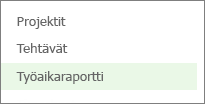
Jotkin Project Web App -sivut eivät sisällä pikakäynnistysaluetta. Jos esimerkiksi täytät lomaketta, lomake on täytettävä ja tallennettava tai sen täyttäminen on peruutettava, jotta Pikakäynnistys tulee näkyviin.
Valintanauha
Valintanauha on työkalurivi, jolla voit tehdä toimintoja sisällön näyttämisalueen sisällölle.
Valintanauhassa voi olla useita välilehtiä (kuten Selaa, joiden avulla voit siirtyä eri toimintojoukkojen välillä.
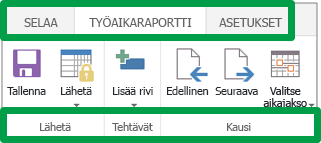
Jokainen välilehti sisältää toisiinsa liittyvien toimintojen painikkeita (kuten Lähetä), joilla voit käsitellä sivun sisältöä.
Sisällön näyttöalue
Sisällön näyttöalue sisältää tiedot projekteista ja tehtävistä. Tämä on kunkin sivun tärkein alue, jossa voit lisätä ja tarkastella tietoja.
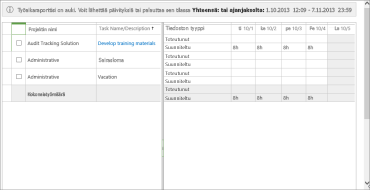
Tässä näyttökuvassa näkyy työaikaraportti sisällön näyttöalueella. Muut sivut, kuten projektikeskus tai tehtävänäkymä, näkyvät myös tässä.
Siinä kaikki!
Nyt sinulla on perustiedot Project Web Appssa siirtymisestä.
Haluatko nähdä vain luettelon projekteista?
SEURAAVA VAIHE...
Lue seuraavaksi Vaihe 2: Työaikaraportin palauttaminen.















